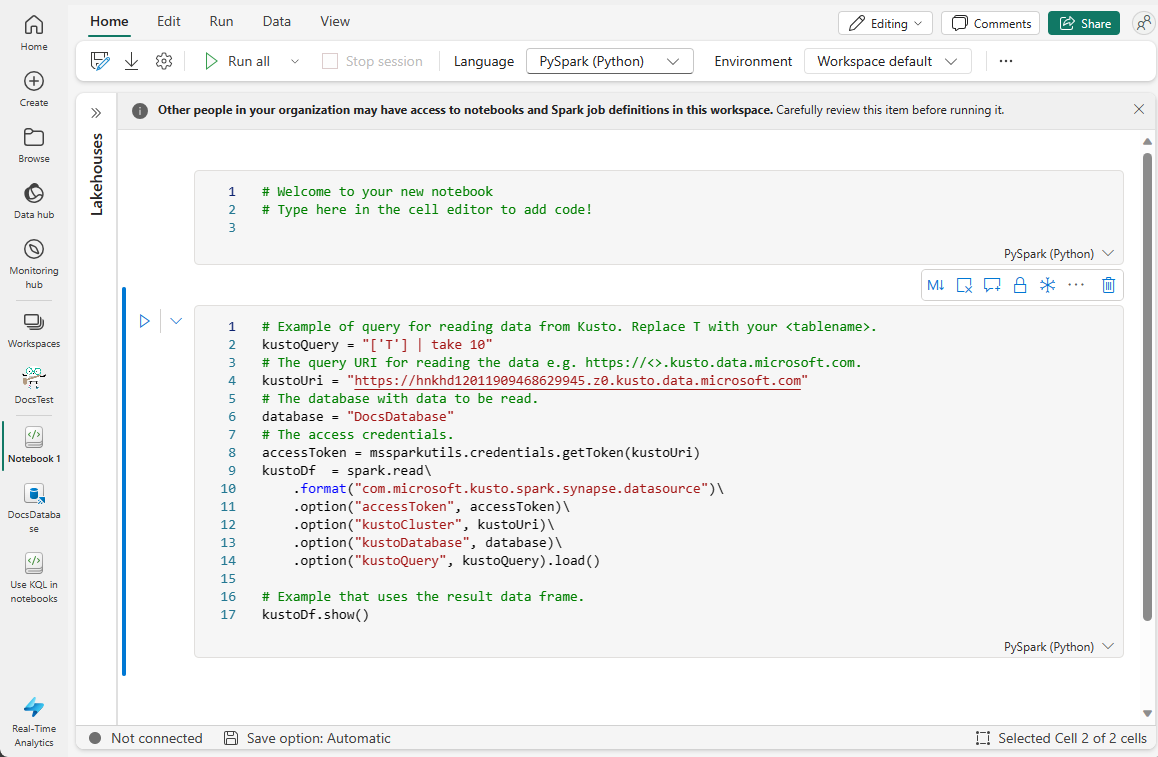Fabric-notebooks gebruiken met gegevens uit een KQL-database
Notebooks zijn zowel leesbare documenten met beschrijvingen van gegevensanalyses en resultaten als uitvoerbare documenten die kunnen worden uitgevoerd om gegevensanalyse uit te voeren. In dit artikel leert u hoe u een Fabric-notebook gebruikt om verbinding te maken met gegevens in een KQL Database- en query's uit te voeren met behulp van systeemeigen KQL (Kusto Query Language). Voor meer informatie over notitieblokken, zie Hoe u Microsoft Fabric-notebooks gebruikt.
Er zijn twee manieren om Fabric-notebooks te gebruiken met gegevens uit uw KQL-database:
Voorwaarden
- Een werkruimte met een Microsoft Fabric-ingeschakelde capaciteit
- Een KQL-database met ten minste weergavemachtigingen
Kusto-fragmenten gebruiken in een notebook
Fabric-notebooks bieden codefragmenten waarmee u eenvoudig veelgebruikte codepatronen kunt schrijven. U kunt codefragmenten gebruiken om gegevens in een KQL-database te schrijven of te lezen met behulp van KQL.
Navigeer naar een bestaand notitieblok of maak een nieuw notitieblok.
Begin in een codecel kusto-te typen.
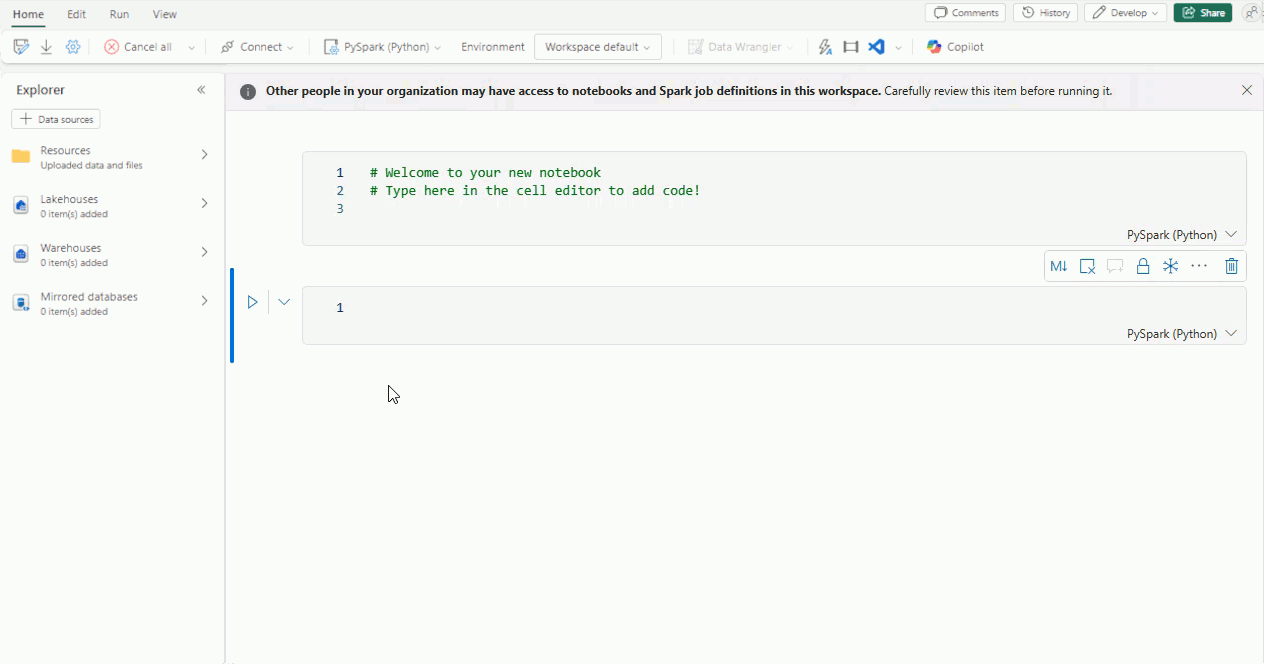
Selecteer het fragment dat overeenkomt met de bewerking die u wilt uitvoeren: Gegevens schrijven naar een KQL-database of Gegevens lezen uit een KQL-database.
In het volgende codefragment ziet u de voorbeeldbewerking voor het lezen van gegevens:
# Example of query for reading data from Kusto. Replace T with your <tablename>. kustoQuery = "['T'] | take 10" # The query URI for reading the data e.g. https://<>.kusto.data.microsoft.com. kustoUri = "https://<yourKQLdatabaseURI>.z0.kusto.data.microsoft.com" # The database with data to be read. database = "DocsDatabase" # The access credentials. accessToken = mssparkutils.credentials.getToken('kusto') kustoDf = spark.read\ .format("com.microsoft.kusto.spark.synapse.datasource")\ .option("accessToken", accessToken)\ .option("kustoCluster", kustoUri)\ .option("kustoDatabase", database)\ .option("kustoQuery", kustoQuery).load() # Example that uses the result data frame. kustoDf.show()In het volgende codefragment ziet u de voorbeeldbewerking voor het schrijven van gegevens:
# The Kusto cluster uri to write the data. The query Uri is of the form https://<>.kusto.data.microsoft.com kustoUri = "" # The database to write the data database = "" # The table to write the data table = "" # The access credentials for the write accessToken = mssparkutils.credentials.getToken('kusto') # Generate a range of 5 rows with Id's 5 to 9 data = spark.range(5,10) # Write data to a Kusto table data.write.\ format("com.microsoft.kusto.spark.synapse.datasource").\ option("kustoCluster",kustoUri).\ option("kustoDatabase",database).\ option("kustoTable", table).\ option("accessToken", accessToken ).\ option("tableCreateOptions", "CreateIfNotExist").mode("Append").save()Voer de vereiste gegevens in tussen de aanhalingstekens van elk veld in de gegevenscel:
Veld Beschrijving Verwante koppelingen kustoQuery De KQL-query die moet worden geëvalueerd. KQL-overzicht KustoUri De query-URI van uw KQL-database. een KQL-database-URI kopiëren database De naam van uw KQL-database. Toegang tot een bestaande KQL-database gegevens De gegevens die naar de tabel moeten worden geschreven. Voer de codecel uit.
Een notebook maken op basis van een KQL-database
Wanneer u een notebook maakt als een gerelateerd item in een KQL-database, krijgt het notebook dezelfde naam als de KQL-database en wordt het vooraf ingevuld met verbindingsgegevens.
Blader naar uw KQL-database.
Selecteer Nieuw gerelateerd item>Notebook.
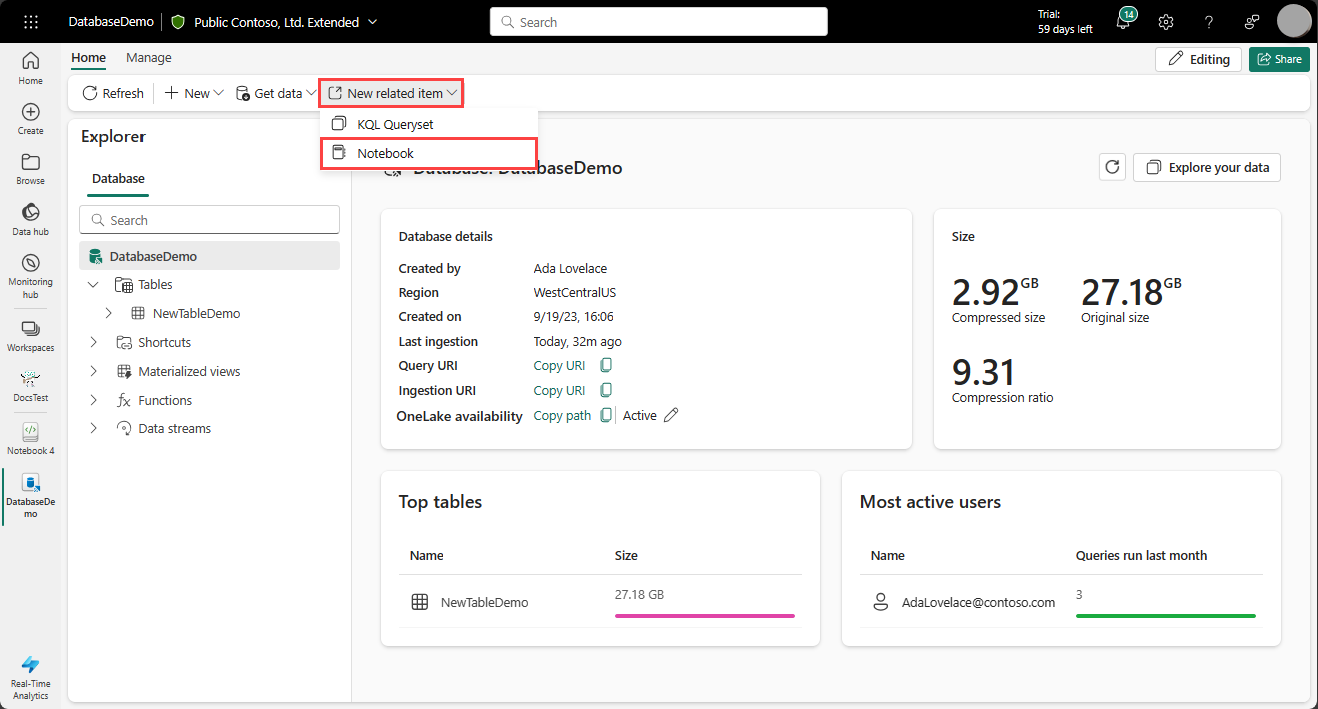
Er wordt een notebook gemaakt met de KustoUri- en databasegegevens vooraf ingevuld.
Voer de KQL-query in die moet worden geëvalueerd in het veld kustoQuery-.
Voer de codecel uit.